Kaip žadėjau, čia yra žingsnis po žingsnio veiksmai, kuriuos atlikau įdiegęs KDE 4.6 mano brangusis „Debian“ testavimas. Šiandien buvau šiek tiek užimtas, todėl atleiskite, jei jis nėra toks išsamus, kaip norėtumėte.
Šį rytą aš švariai įdiegiau (nuo nulio) debian, norėdami geriau dokumentuoti paketus, kuriuos turiu įdiegti ir pan., taigi, jei atliksite šį straipsnį žingsnis po žingsnio, neturėsite priežasčių kilti problemų.
„Debian“ diegimas.
Kalbant apie montavimą, yra ypatumas. Aš paprastai naudoju „Debian“ testavimas o logiškiausia yra tai Parsisiunčiau ISO šią nuorodą ir tuo baigėte diegimą. Problema ta, kad kadangi mano pralaidumas to neleidžia, turėjau naudoti iso iš „Debian Squeeze“.
1 rekomendacija: Jis bando įdiegti su „Debian Testing iso“ dėl dviejų priežasčių:
- Bus mažiau atnaujinamų paketų.
- Jūs rizikuojate susidurti su priklausomybės klaidomis ar panašiais dalykais.
Diegimas, arba su iso de Suspausti o Švokštimas, tai visiškai tas pats, kaip aš tai paaiškinu šiame pdf, išskyrus tai, kad neįdiegiu Grafinė aplinka, bet tik Standartinės sistemos komunalinės paslaugos. Šiame vadove manysiu, kad diegimas buvo atliktas iš Testavimas.
Atnaujinti
Baigę diegti be grafinės aplinkos, prisijungiame kaip root ir sukonfigūruojame saugyklas:
# nano /etc/apt/sources.list
šaltinio faile, kurį įdėjome:
deb http://ftp.debian.org/debian testing main contrib non-free
ir atnaujinti:
# aptitude update
Baigę atnaujiname jau įdiegtus paketus:
# aptitude safe-upgrade
Baigę šį procesą, jei viskas pavyko gerai, mes paleidžiame PC ir mes toliau diegiame KDE.
KDE diegimas
Šiame vadove mes įdiegsime tik reikiamus paketus KDE rodomas teisingai ir mokėti juo naudotis. Taip pat įdiegsime keletą būtinų paketų, kurie nėra numatytieji. Kai prisijungsime kaip root, turėsime visiškai veikiančią aplinką įdiegdami šiuos paketus:
# aptitude install kde-plasma-desktop kde-l10n-es kde-i18n-es kwalletmanager lightdm
Tai pakanka, kad kai jis bus baigtas ir mes vėl paleisime, galėtume patekti į savo naują darbalaukį. Jei pažvelgsite į pabaigą, pridėjau LightDM ir aš paaiškinu kodėl. Kai įdiegsime paketą kur-plazma-darbalaukis, tai mus įdiegia KDM kuris man yra labai sunkus, todėl aš jį pakeičiu LightDM. Kai duosim įeiti, vedlys paklaus mūsų, kurį iš jų norime naudoti. Jūs pasirinksite norimą.
LightDM ji taip pat įdiegs grafinio serverio paketus. Kadangi naudoju intel, tiesiog priduriu: „xserver-xorg-video-intel“, būdamas tokiu būdu:
# aptitude install kde-plasma-desktop kde-l10n-es kde-i18n-es kwalletmanager lightdm xserver-xorg-video-intel
To pakanka, bet jei norime, galime įdiegti, kai jis bus baigtas, arba kartu su šiais paketais:
# aptitude install kde-icons-oxygen kde-config-gtk-style kde-style-qtcurve kwalletmanager kde-icons-mono system-config-gtk-kde gtk2-engines-oxygen gtk-qt-engine
Tai paketai, kuriais tobulinsime programas gtk kurias naudojame, ir kai kurias piktogramas, kurias pridedame. Jei nenaudojate piniginės KDE jei norite valdyti slaptažodžius, galite juos pašalinti kwallet valdytojas.
Papildomos pakuotės.
Prieš perkraunant, būtų gerai įdiegti kitus mums reikalingus paketus, pavyzdžiui:
Su garsu / vaizdu susiję paketai
# aptitude install clementine kmplayer vlc (instalado por defecto) gstreamer0.10-esd gstreamer0.10-ffmpeg gstreamer0.10-fluendo-mp3 gstreamer0.10-plugins-bad lame pulseaudio -y
Su sistemos įrankiais susiję paketai:
# aptitude install ark rar unrar htop mc wicd wicd-kde dbus gdebi-kde rcconf ksnapshot -y
NO / KDE programos, kurias naudoju:
# aptitude install iceweasel icedove libreoffice-writer libreoffice-l10n-es libreoffice-kde libreoffice-impress libreoffice-calc gimp inkscape diffuse -y
Dalykai, kuriuos pašalinu:
# aptitude purge exim4 exim4-base exim4-config exim4-daemon-light -y
Žinoma, turėtumėte pridėti arba pašalinti tai, ko jums reikia 😀
KDE pritaikymas
Jei praeisime ankstesnius veiksmus be problemų, pereisime prie įdomiausios viso šio dalyko dalies: pritaikymo KDE kad išgelbėtume mus keletą Mb vartojimo. Pirmiausia tai atliksime rankiniu būdu (konsole), kad vėliau pereitume prie grafinių aspektų.
„Akonadi + Nepomuk“ išjungimas:
Nesigilinsiu, kas tai yra Akonadis o Nepomukas, ypač todėl, kad yra puikus straipsnis, kuriame labai gerai aprašoma, kokia yra kiekvieno iš jų funkcija. Ją galite perskaityti čia. Norėdami visiškai išjungti „Akonadi“, mes atliekame šiuos veiksmus:
$ nano ~/.config/akonadi/akonadiserverrc
Mes ieškome eilutės, kurioje sakoma:
StartServer=true
ir mes tai nustatėme kaip teisingą:
StartServer=false
Atminkite, kad tokios programos kaip kmail jie naudoja Akonadis, todėl galbūt negalėsime jų naudoti. Norėdami išjungti Nepomukas redaguoti failą:
$ nano ~/.kde/share/config/nepomukserverrc
ir tai:
[Basic Settings]
Start Nepomuk=true
[Tarnyba-nepomukstrigiservice]
automatinis paleidimas = tiesa
Mes paliekame tai taip:
[Basic Settings]
Start Nepomuk=false
[Tarnyba-nepomukstrigiservice]
automatinis paleidimas = klaidingas
Teoriškai visa tai gali padaryti Programos nuostatos Sistema, bet nieko, aplinkui yra greitesnis 😀
Poveikio pašalinimas.
Pašalindami padarinius galime sutaupyti šiek tiek išteklių (skaidrės, perėjimai) kad ateina KDE pagal nutylėjimą. Tam mes atidarome Sistemos nuostatų tvarkyklė » Darbo srities išvaizda ir elgesys »Darbalaukio efektai ir nuimkite žymėjimą » Įgalinti darbalaukio efektus.
Be to, konfigūruodami deguonies parametrus, galime pašalinti kitus efektus. Tam mes spaudžiame Alt + F2 ir mes rašome deguonies nustatymai. Turėtume gauti kažką tokio:
Čia mes galime linksmintis pašalindami įvairių tipų poveikį. Aš tiesiog atžymiu: Suaktyvinti animacijas.
Tinkamai rodant „Gtk“ programas
Pirmas dalykas, kurį mes darome, yra sumontuoti variklius gtk reikia:
$ sudo aptitude install gtk2-engines-oxygen gtk2-engines-qtcurve
Vėliau atidarome terminalą ir dedame:
$ echo 'include "/usr/share/themes/QtCurve/gtk-2.0/gtkrc"' >> $HOME/.gtkrc-2.0
$ echo 'include "/usr/share/themes/QtCurve/gtk-2.0/gtkrc"' >> $HOME/.gtkrc.mine
Dabar turime pasirinkti tik KDE nuostatos nei taikymams gtk naudojimas „QtCurve“. Rezultatas matomas manyje "Firefox":
Procesų pašalinimas pradžioje.
Mes atidarome Sistemos nuostatų tvarkyklė »Sistemos administravimas» Paleidimas ir išjungimas »Paslaugų tvarkyklė ir atžymime tuos, kurių nenorime pradėti. Pavyzdys, kurį visada išjungiu: „Nepomuk“ paieškos moduliai.
Elastinio žymeklio pašalinimas.
Nors gali ir neatrodyti, mažas piktogramos šuolis, atsirandantis ant žymeklio, kai atidarome programą, sunaudoja išteklius. Norėdami jį pašalinti, atidarome Sistemos nuostatų tvarkyklė »Dažnas pasirodymas ir elgsena» Programos ir sistemos pranešimai »Paleisti pranešimą ir kur sakoma Elastinis žymeklis mes dedame: Nėra užimto žymeklio.
Klasikinis stalas.
Man visada patiko tradicinis stalas, kaip ir Gnomas o KDE 3. Tam einame į darbalaukį ir viršutinėje dešinėje dalyje spustelėkite piktogramą ir pasirinkite Aplanko rodinio nuostata:
O išėjusiame lange mes keičiame nuostatą į Aplanko vaizdas.
RCConf
Įdiegėme „rcconf“, kad kaip įprastai išjungtume kai kuriuos demonus, kurie prasideda sistemai paleidus. Mano atveju vienas iš tų, kuriuos ištrinu, yra KDM kadangi aš naudoju LightDM. Su tuo turite būti ypač atsargūs ir niekada neištrinti dbus.
Ir iki šiol šis vadovas. Tikiuosi, kad bėgant laikui galėsiu pridėti daugiau dalykų.

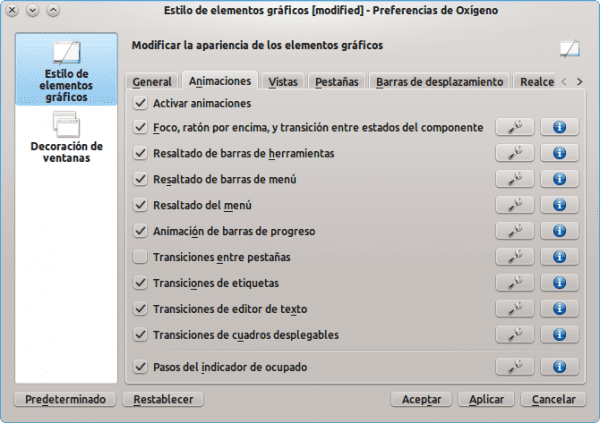

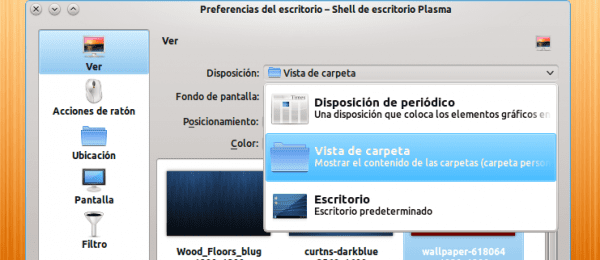
Ačiū elavui, kad laikėtės žodžio +1
😀 Tikiuosi, kad tai tikrai tau padės ...
Ačiū, aš jau atlikau pritaikymą, mes tiesiog paleisime iš naujo, norėdami sužinoti, ar mes tikrai einame greičiau, ir kokių programų aš negaliu padaryti be pradžios laiko? Jei aš jums netrukdau?
Na, tai priklauso nuo to, ką įdiegėte. Jei parodysite ekrano kopiją, galbūt aš galiu jums padėti .. 😉
Ten, kur sakoma „akonadi“ dalykas, padėkite jį atgal, kad deaktyvuotumėte „akonadi“, kintamasis turi būti klaidingas, pavyzdžiui:
„StartServer“ = klaidinga
Taip, tai nutiko man rašant straipsnį, labai ačiū 😀
elav Manau, kad išjungti akonadi yra atvirkštinis būdas, kaip jūs jį įdėjote į įrašą.
Pašalindamas kanceliarines prekes ir deaktyvuodamas „Akonadi“ ir „Nepomuk“ suvartojimą sumažinau 200 MB, esu patenkintas.
200Mb? 0_o
Bet kiek turite RAM? Ar taip sumažinote vartojimą? Oho .. Puiku 😀
Turiu 1.5 Gb ir 1.3 Gb, kuriuos galima įsigyti su „AMD64“ dviejų branduolių procesoriumi, kurie, manau, skaitydami žiniatinklyje sunaudoja daugiau RAM nei „i386“. Aš planuoju pabandyti pasiekti 4Gb.
MMM gerai.
Iš tikrųjų taip.
Mano kde niekada manęs neįvedė dėl didelio Ram suvartojimo.
Man tai patinka, bet esu Gnome Ja
Su „Gnome2“ sutinku su jumis, bet išbandžiau „Fedora 15“ su „Gnome3“ ir jame daug RAM suvartojama, beveik lygu KDE, tikiuosi, kad su plėtra jis pagerins vartojimą.
Labai geras tuto ... .ha, beveik tas pats, ką turiu įdiegęs „Debian“ ... skirtumas tas, kad tuo metu, kai jį įdiegiau su „Squeeze“, procesas buvo labai ilgas 🙂
dėl
Ačiū Roman77, džiaugiamės, kad jums patiko 😀
Sveikas, Elavai. Nors niekada nebuvau KDE vartotojas, man ši pamoka yra labai įdomi. Man patinka mokytis. Labai ačiū ir tikiuosi, kad ir toliau skelbsite daugiau.
Ačiū Carlos-Xfce, aš taip pat tikiuosi ir toliau skelbti kitus, turiu omenyje, jei „Gnome“ man neskambins, aš jau matau, kad daugiau „Gnome3“ paketų patenka į testavimą
Man pasirodė įdomu. Pažiūrėkime, ar savaitgalį raginu save jį įdiegti. Pagarbiai.
Puikus įrašas, dabar aš pradedu jo laikytis ... Aš taip pat noriu kompiliuoti savo kompiuterio branduolį, bet nežinau, kokius modulius įdiegti, turiu „Toshiba“, naudojančią „AMD Thurion Dual core“ su 4 gb RAM ir tai yra lspci išvestis:
00: 00.0 Pagrindinio kompiuterio tiltas: pažangūs mikrovaldymo įrenginiai [AMD] RS880 pagrindinio kompiuterio tiltas
00: 01.0 PCI tiltas: pažangūs mikro įrenginiai [AMD] RS780 / RS880 PCI - PCI tiltas (int gfx)
00: 04.0 PCI tiltas: pažangūs mikro įrenginiai [AMD] RS780 PCI - PCI tiltas (PCIE prievadas 0)
00: 05.0 PCI tiltas: pažangūs mikro įrenginiai [AMD] RS780 PCI - PCI tiltas (PCIE prievadas 1)
00: 06.0 PCI tiltas: pažangūs mikro įrenginiai [AMD] RS780 PCI - PCI tiltas (PCIE prievadas 2)
00: 11.0 SATA valdiklis: ATI Technologies Inc SB7x0 / SB8x0 / SB9x0 SATA valdiklis [AHCI režimas]
00: 12.0 USB valdiklis: ATI Technologies Inc SB7x0 / SB8x0 / SB9x0 USB OHCI0 valdiklis
00: 12.1 USB valdiklis: ATI Technologies Inc SB7x0 USB OHCI1 valdiklis
00: 12.2 USB valdiklis: ATI Technologies Inc SB7x0 / SB8x0 / SB9x0 USB EHCI valdiklis
00: 13.0 USB valdiklis: ATI Technologies Inc SB7x0 / SB8x0 / SB9x0 USB OHCI0 valdiklis
00: 13.1 USB valdiklis: ATI Technologies Inc SB7x0 USB OHCI1 valdiklis
00: 13.2 USB valdiklis: ATI Technologies Inc SB7x0 / SB8x0 / SB9x0 USB EHCI valdiklis
00: 14.0 SMBus: ATI Technologies Inc SBx00 SMBus valdiklis (3c rev.)
00: 14.2 Garso įrenginys: „ATI Technologies Inc SBx00 Azalia“ („Intel HDA“)
00: 14.3 ISA tiltas: ATI Technologies Inc SB7x0 / SB8x0 / SB9x0 LPC pagrindinio kompiuterio valdiklis
00: 14.4 PCI tiltas: ATI Technologies Inc SBx00 PCI į PCI Bridge
00: 18.0 Pagrindinio kompiuterio tiltas: Išplėstiniai mikro prietaisų [AMD] šeimos 10 valandų procesoriaus „HyperTransport“ konfigūracija
00: 18.1 Pagrindinio kompiuterio tiltas: pažangių mikrovaldiklių [AMD] šeimos 10 valandų procesoriaus adresų žemėlapis
00: 18.2 Pagrindinio kompiuterio tiltas: pažangūs mikro prietaisų [AMD] šeimos 10 valandų procesoriaus DRAM valdikliai
00: 18.3 Pagrindinio kompiuterio tiltas: pažangūs mikro prietaisų [AMD] šeimos 10 valandų procesoriaus įvairūs valdymai
00: 18.4 Pagrindinio kompiuterio tiltas: pažangūs mikro prietaisų [AMD] šeimos 10 valandų procesoriaus ryšio valdymas
01: 05.0 VGA suderinamas valdiklis: ATI Technologies Inc M880G [Mobility Radeon HD 4200]
02: 00.0 Tinklo valdiklis: „Realtek Semiconductor Co., Ltd.“. RTL8191SEvB belaidžio LAN valdiklis (10 red.)
03: 00.0 „Ethernet“ valdiklis: „Realtek Semiconductor Co., Ltd.“. RTL8101E / RTL8102E „PCI Express Fast Ethernet“ valdiklis (02 red.)